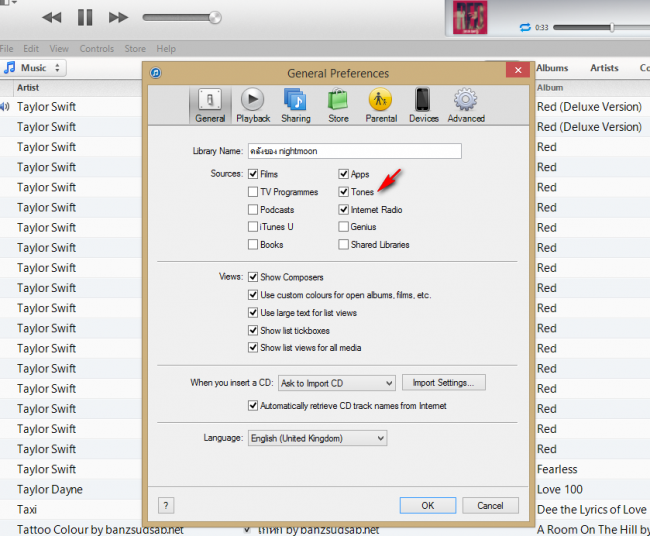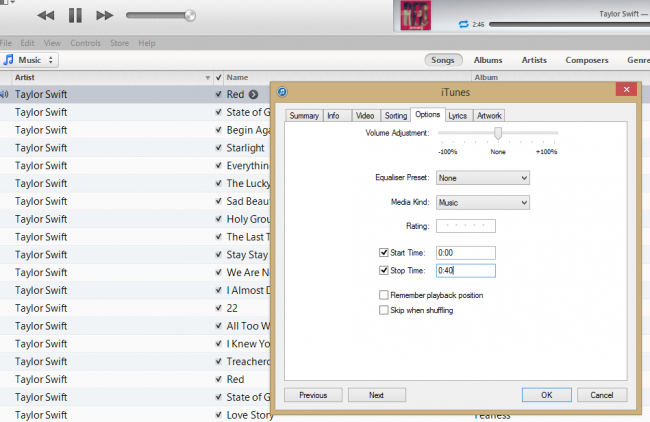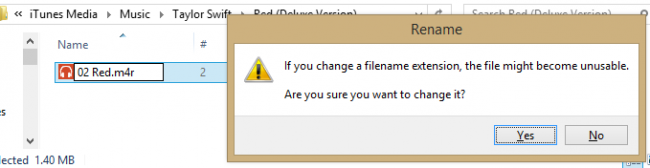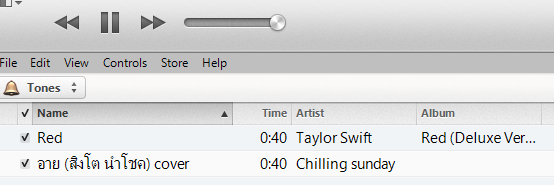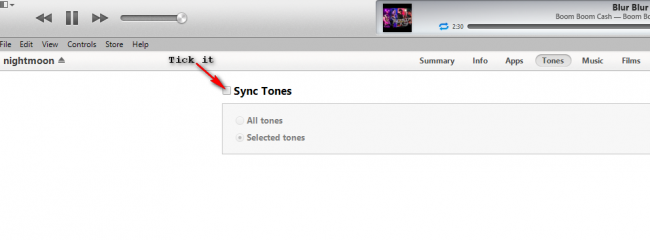วันนี้ก็มาพบบทความดีๆ จากนักเขียนรับเชิญ “มนุษย์ป้าไฮเทค” กันอีกแล้วนะครับ โดยจะเป็นบทความเกี่ยวกับวิธีการทำเสียงเรียกเข้าหรือ Ringtone ของ iPhone ด้วยตัวเองครับรวมไปถึงวิธีการลงเสียงเรียกเข้าด้วยมาดูกันครับว่าวิธีการทำนั้นจะง่ายแค่ไหนตามแบบฉบับมนุษย์ป้าไฮเทค
มนุษย์ป้าไฮเทค ตอน “เสียงเรียกฉบับแต่งเอง”
สวัสดี ชาวไอที.. เจอกันอีกแล้วกับมนุษย์ป้าไฮเทค คราวนี้มีเรื่องสนุก ๆ เกี่ยวกับทำเสียงเรียกเข้ามานำเสนอกันค่ะ เริ่มสนใจกันแล้วใช่ไหม สำหรับหลายคนที่ทำเป็นแล้ว ป้าบอกเลยไม่ต้องอ่าน เดี๋ยวจะเสียเวลาอันมีค่านะคะ เพราะ เรื่องที่ป้านำมาสอนนี้เป็นเรื่องที่ง่าย ๆ สำหรับมือใหม่ โดยเฉพาะนะคะ ทำแบบง่าย ๆ ไม่ต้องใช้โปรแกรมอะไรเพิ่มเติมให้วุ่นวายเลย ถ้าพร้อมกันแล้วมาเริ่มกันเลยค่ะ เหมือนเดิมค่ะเตรียมอุปกรณ์กันก่อน คอมพิวเตอร์ พร้อมโปรแกรม iTunes , อุปกรณ์ไอโฟน พร้อมสายเชื่อมต่อข้อมูลค่ะ
1. เปิดโปรแกรม iTunes ขึ้นมาก่อนเลยค่ะ จากนั้นดูที่ด้านขวาก่อนนะคะว่ามี แท็บ Tones หรือ Ringtone อยู่หรือเปล่า ถ้ายังไม่มีให้เข้าไปเปิดก่อนนะคะ โดยการกดเลือกไปที่ Edit ค่ะ จากนั้นเลือกPreference และเลือก Tones ค่ะ
2. เมื่อเปิดแถบ Tone ขึ้นมาแล้ว ทีนี้มาถึงขั้นตอนการทำเสียงเรียกกันแล้วค่ะ ให้เลือกเพลงที่ต้องการเอามาทำเป็นเสียงริงโทนมาหนึ่งเพลงก่อนนะคะ จากนั้นกดคลิกขวาตรงเพลงเลือก Get info ไปที่แถบ Options จะมีหน้าต่างแบบรูป ขึ้นมา เข้าไปตั้งค่ากันค่ะ
3. เริ่มตั้งค่าโดยดูที่ Start Time และ Stop Time ตรงนี้คือส่วนที่จะกำหนดเวลาการเริ่มต้นและจบเสียงเพลงที่เราเลือกค่ะ ง่าย ๆ คือ อยากให้เสียงเรียกเข้ามันเริ่มดังจากตรงไหนของเพลงก็ ใส่เวลาเริ่มต้นลงไป ให้จบที่ตรงไหนก็ใส่เวลาจบของเพลงลงไปค่ะ แต่มีข้อจำกัดว่าจะต้องมีระยะเวลาไม่เกิน 40 วินาทีนะคะ เมื่อตั้งค่าเรียบร้อยก็กด OK ได้เลยค่ะ
4. จากนั้นให้มาดูที่เพลงที่เลือกไว้อีกครั้งค่ะ กดคลิกขวาไปที่เพลงเดิม แล้วกดเลือก Create AAC version จากนั้นกดตกลงค่ะ ถึงตอนนี้โปรแกรมจะทำการสร้างไฟล์เพลงขึ้นมาอีก 1 เพลง ซึ่งเป็นเพลงที่มีความยาว 40 วินาทีตามที่เราได้ตั้งค่าไว้ในขั้นตอนที่ 3
5. จากนั้นให้เราเลือกไปที่ไฟล์เพลงใหม่ที่โปรแกรมได้สร้างขึ้นมาค่ะ กดคลิกขวาแล้วเลือก Show in Windows Explorer ซึ่งจะแสดงไฟล์ที่เราสร้างขึ้นมาเป็นนามสกุล .m4a
6. ต่อไปให้เรากดที่ไฟล์แล้วแก้ไขนามสกุลของไฟล์จาก .m4a เป็น .m4r คะ โปรแกรมจะทำการแจ้งเตือนเพื่อยืนยัน ให้กดยืนยันได้เลยค่ะ
7. ขั้นตอนต่อไปคือการเอาไฟล์เพลง หรือเสียงเรียกเข้าที่เราตัดไว้แล้ว มาใส่ในไอโฟนค่ะ โดยการลากไฟล์ไปไว้ที่แท็บ Tones จากนั้นกด Sync ได้เลยค่ะ เป็นอันเสร็จเรียบร้อย
เป็นไงบ้างคะ ไม่ยากเลยใช่ไหมคะ “ขนาดมนุษย์ป้ายังทำได้” ไม่มีอะไรง่ายกว่านี้อีกแล้วจริงไหมคะ ลองเอาไปทำดูนะคะ ขอให้สนุกกับการแต่งเสียงเรียกเข้าไอโฟนกันทุกคนนะคะ สวัสดี…..